前言:虽然网上代码一堆,相对减轻了尝试的复杂程度,但真正运行起来还是有各种问题的,没有源码直接运行是一个很大问题,我尝试了一天之后,终于弄懂了些门路,分享给大家,对于原生POST方式上传,因为我也不会用这种方式上传文件,效率低,不好用,所以我也没有深究具体代码及原理,但我给出的代码是可行的,我们先从PHP在浏览器中上传图片到服务器开始,然后逐步讲解通过android是如何上传的,android的那些参数该如何构造。
一、通过网页上传图片到PHP服务器
具体讲解参考我这篇文章《不刷新实现图片上传功能》,里面源码啥啥的都有,下面我只贴出前后台部分代码,讲解一个问题
前台部分代码:
<div id="upLoad">
<div id="processing" style="font-size:10px;"></div>
<form action="post2.php" method="post" enctype="multipart/form-data" target="form-target" οnsubmit="startUpload();">
<tr>
<td><span>上传到图库</span></td>
<td><input type='file' name='upfile' id='file' style='margin-left:10px'/></td>
<td><input type="submit" value="上传" style="margin-left:25px;padding-left:5px;padding-right:5px;"/></td>
</tr>
</form>
<iframe style="width:0; height:0; border:0;" name="form-target"></iframe>
</div>注意一个input控件type='file',name='upfile'
后台部分代码
$filePath="temp/";
if (!file_exists($filePath)){//如果指定文件夹不存在,则创建文件夹
mkdir($filePath , 0777);
}
//重新定义文件路径及文件名
//分离文件路径,分离结果为:pathinfo() 返回一个关联数组包含有 path 的信息。包括以下的数组单元:dirname,basename 和 extension。
$houzhui = pathinfo($_FILES['upfile']['name']);
//判断格式是否是图片格式
if ( !in_array($houzhui['extension'],array('jpg','gif','png','JPG','GIF','PNG')) ) {
$result=2;
}else{
$name=$filePath."newName".'.'.$houzhui['extension'];
//移动上传的临时文件,为新的文件
//如果移动成功,输出相应内容
if(move_uploaded_file($_FILES['upfile']['tmp_name'],$name))
{
$result=0;
}
//如果移动失败
else{
$result=-1;
}
}这里注意一个变量:$_FILES['upfile']['name'],$_FILES的第一个参数是upfile,表示就是接收我们上面定义的 <input type='file' name='upfile'/>,所传上来的文件
我想讲的是:在PHP里的$_FILES的第一个参数的名字,要与HTML里input标签的name属性的值一样
二、android原生POST上传文件
基本用不到,不细讲了,直接看源码吧(源码在最后)
三、httpClient 4.X实现向PHP服务器上传文件
上效果图:
android端:
/* 上传文件至Server,uploadUrl:接收文件的处理页面 */
private void uploadFile(String uploadUrl) throws Exception
{
HttpClient httpclient = new DefaultHttpClient();
httpclient.getParams().setParameter(
CoreProtocolPNames.PROTOCOL_VERSION, HttpVersion.HTTP_1_1);
HttpPost httppost = new HttpPost(uploadUrl);
MultipartEntity entity = new MultipartEntity();
File file = new File(srcPath);
FileBody fileBody = new FileBody(file);
entity.addPart("uploadedfile", fileBody);
httppost.setEntity(entity);
HttpResponse response = httpclient.execute(httppost);
HttpEntity resEntity = response.getEntity();
if (resEntity != null) {
Toast.makeText(this, EntityUtils.toString(resEntity), Toast.LENGTH_LONG).show();
}
httpclient.getConnectionManager().shutdown();
}
MultipartEntity entity = new MultipartEntity();
File file = new File(srcPath);
FileBody fileBody = new FileBody(file);
entity.addPart("uploadedfile", fileBody);
httppost.setEntity(entity);1、由于httpClient是模拟Form表单的,所以它肯定也有相当于form表单中input type='file'的元素,而FileBody就是对应的input type='file'的标签的;
2、下句:entity.addPart("uploadedfile", fileBody);这句,把我们的fileBody加入到表单中,而前面的uploadedfile就相当于input type=file name='xxx'的name字段的值,这就是为什么在PHP接收中,$_FILES['uploadedfile']['name'],这个$_FILES第一个参数要与entity.addPart("uploadedfile", fileBody);的第一个参数一样的原因;
看服务器端(PHP):
<?php
$target_path = "./upload/";//接收文件目录
$target_path = $target_path . basename( $_FILES['uploadedfile']['name']);
if(move_uploaded_file($_FILES['uploadedfile']['tmp_name'], $target_path)) {
echo "The file ". basename( $_FILES['uploadedfile']['name']). " has been uploaded";
} else{
echo "There was an error uploading the file, please try again!" . $_FILES['uploadedfile']['error'];
}难度不大,只注意一点:$_FILES['uploadedfile']['tmp_name']的第一个参数要与android代码中的entity.addPart("uploadedfile", fileBody);第一个参数名保持一致;
在源码中,这对这种方法稍微进行了扩充,同时上传两个图片到PHP服务器;
上源码啦:http://download.csdn.net/detail/harvic880925/6769671(不要分,仅供分享)
实例运行方法:
1、使用真机测试,使服务器与真机处于同一局域网中;
2、将Desert.jpg和1.jpg复制到手机sdcard根目录下,即Desert.jpg所处的位置为:sdcard/Desert.jpg和sdcard/1.jpg;
3、将receive_file.php,放在Apache服务器htdocs目录下;
4、将android代码中的:222.195.151.19,改成自己电脑PHP服务器的地址;
转载请标明出处,谢谢:http://blog.csdn.net/harvic880925/article/details/17565481








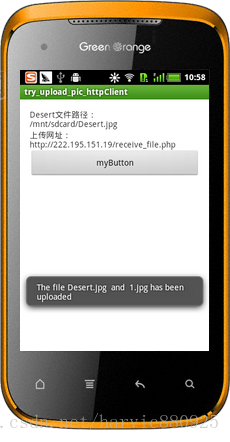















 被折叠的 条评论
为什么被折叠?
被折叠的 条评论
为什么被折叠?








